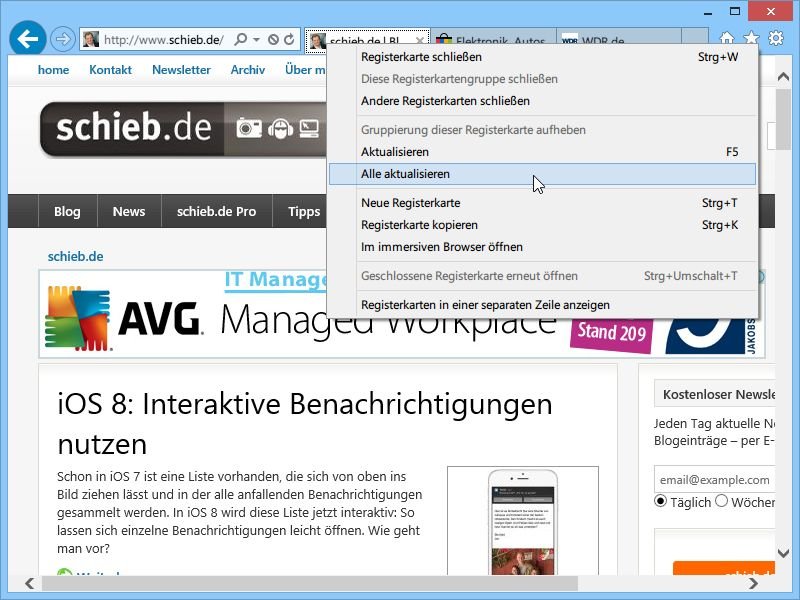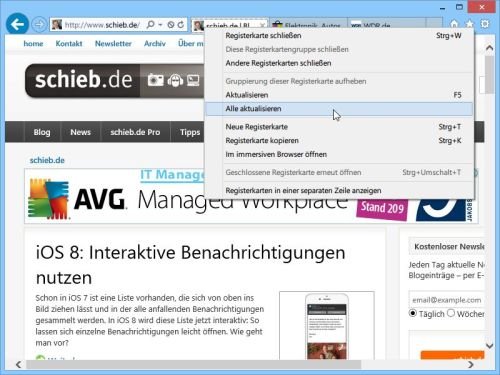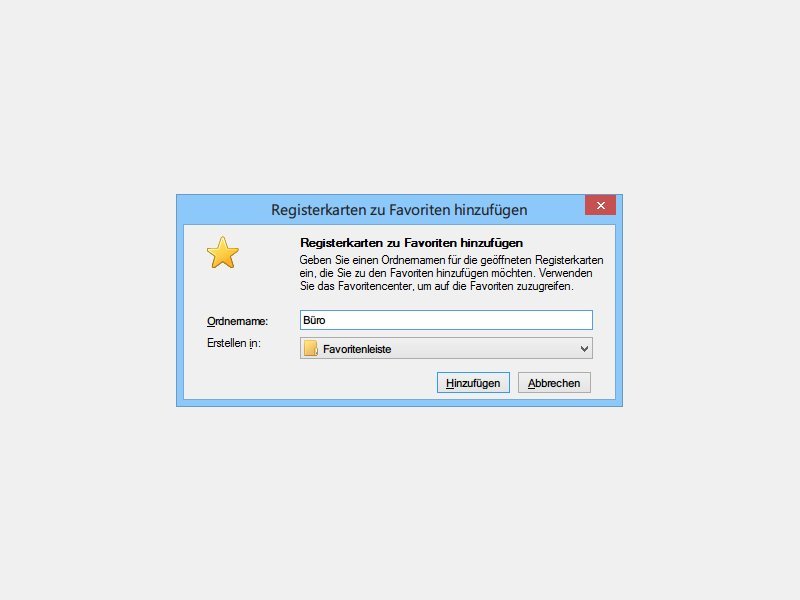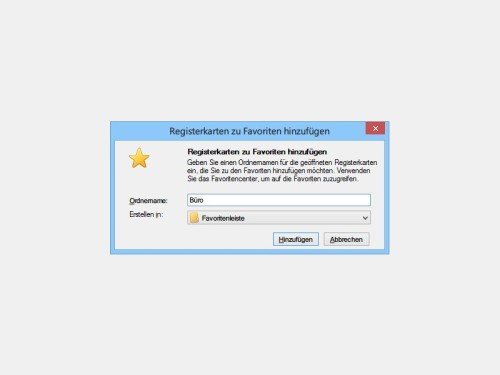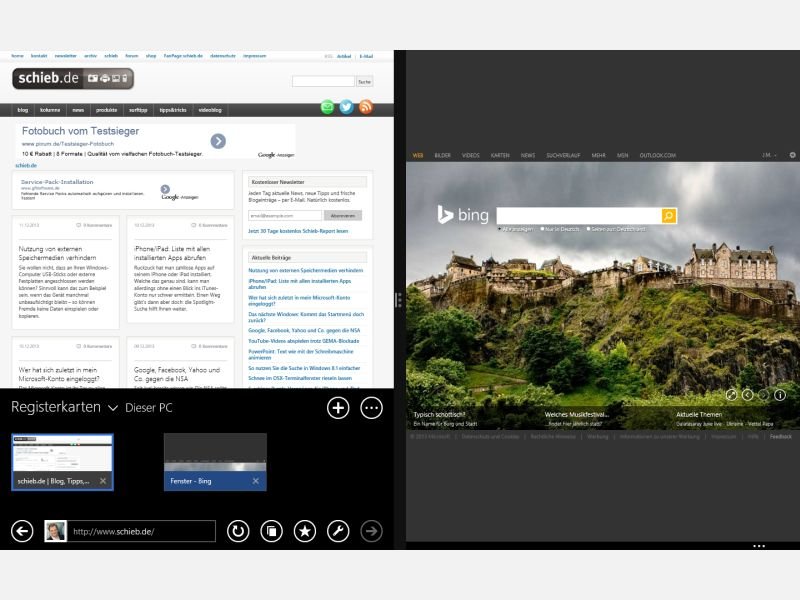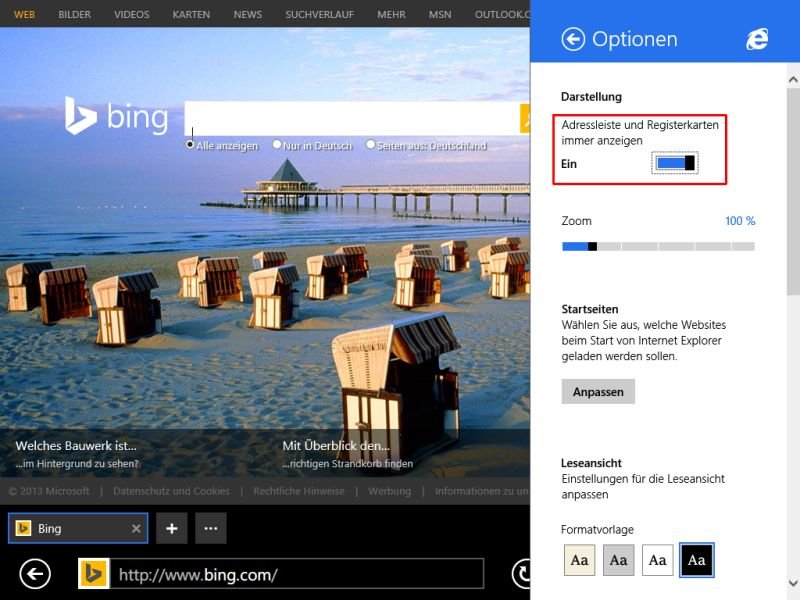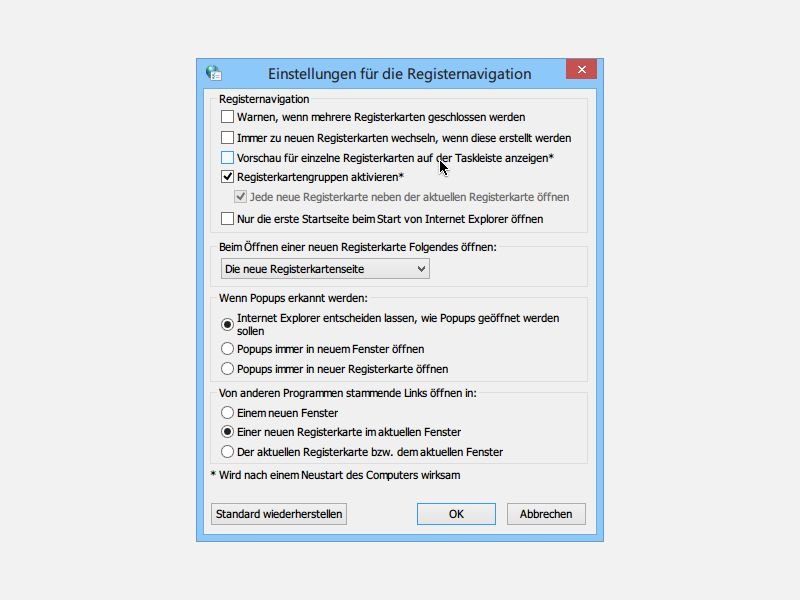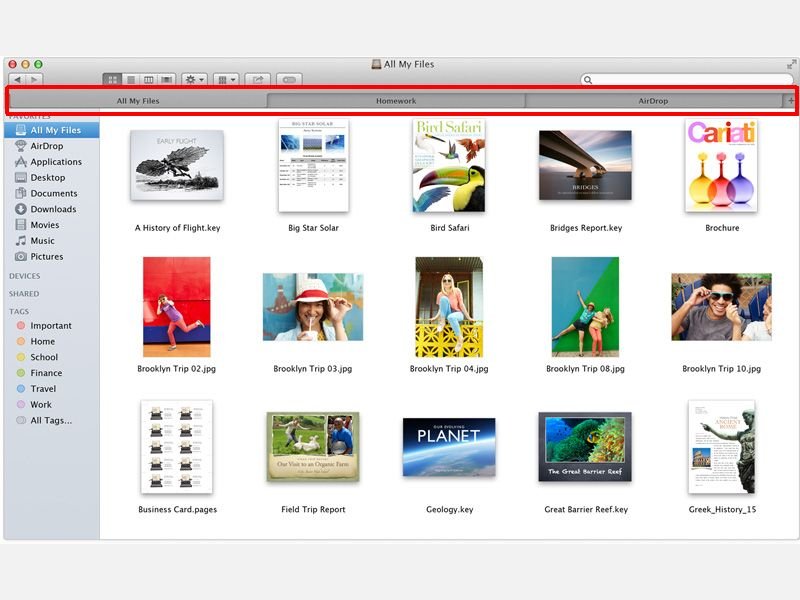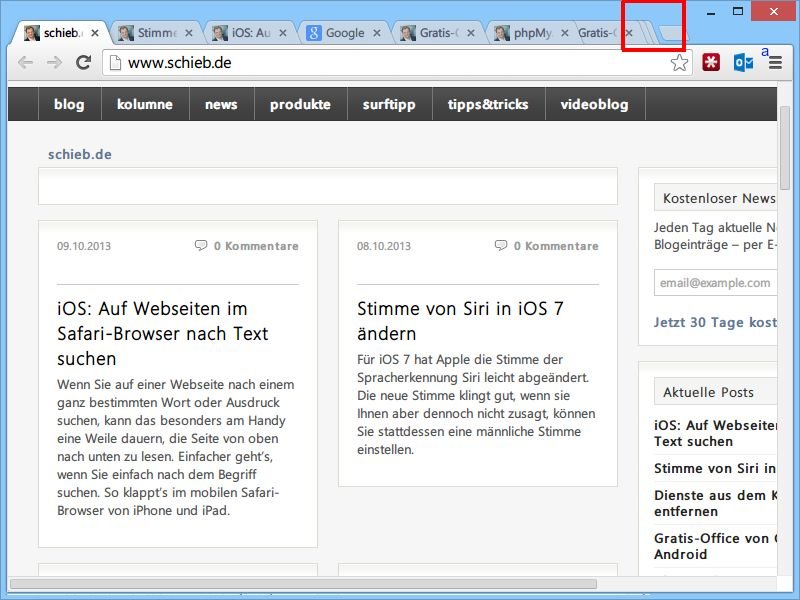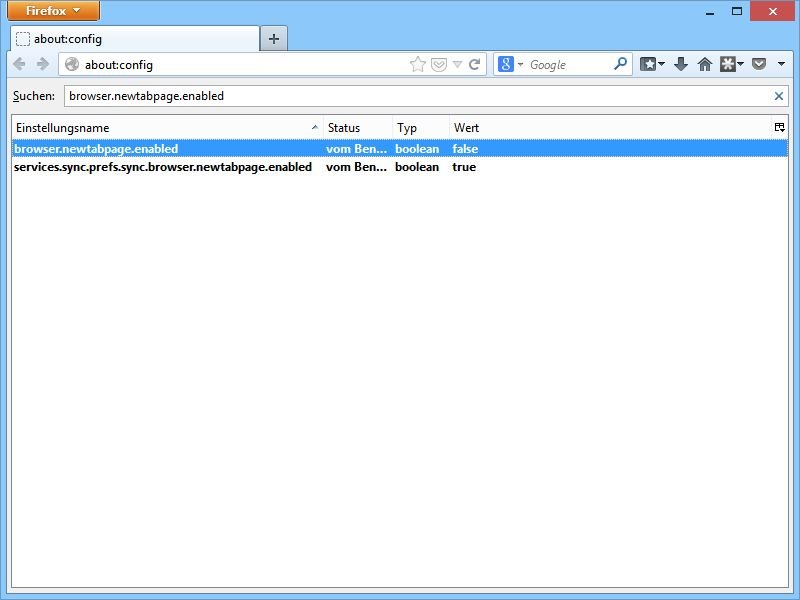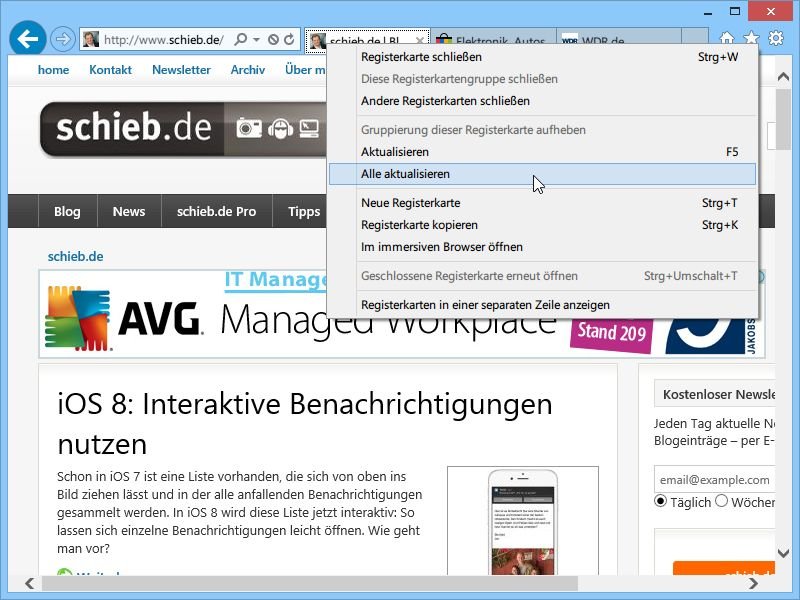
04.10.2014 | Tipps
Wer viel im Netz unterwegs ist, hat oft mehrere Browser-Tabs gleichzeitig geöffnet. So überwachen Sie beispielsweise mehrere Auktionen bei eBay, um im richtigen Augenblick Ihr Gebot zu hinterlegen. Die meisten Webseiten aktualisieren ihren Inhalt aber nicht von selbst. Um nicht ständig alle Tabs manuell neu laden zu müssen, können Sie das auch für alle Webseiten auf einmal erledigen.
Im IE-Browser ist das gleichzeitige Neu-Laden mehrerer Registerkarten sehr einfach:
- Öffnen Sie als Erstes Internet Explorer, und laden Sie mehrere Webseiten in Tabs.
- Jetzt klicken Sie mit der rechten Maustaste auf eine der Registerkarten.
- Aus dem Kontextmenü wählen Sie „Alle aktualisieren“.
Nun heißt es nur noch abwarten, bis alle geöffneten Seiten aktualisiert wurden!
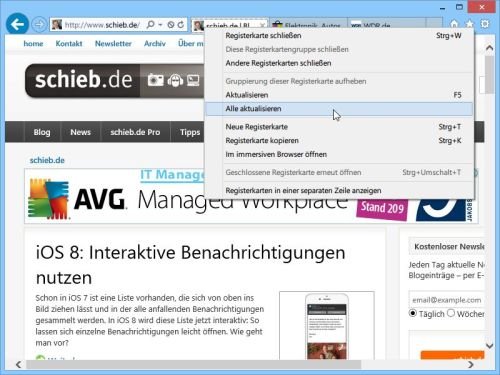
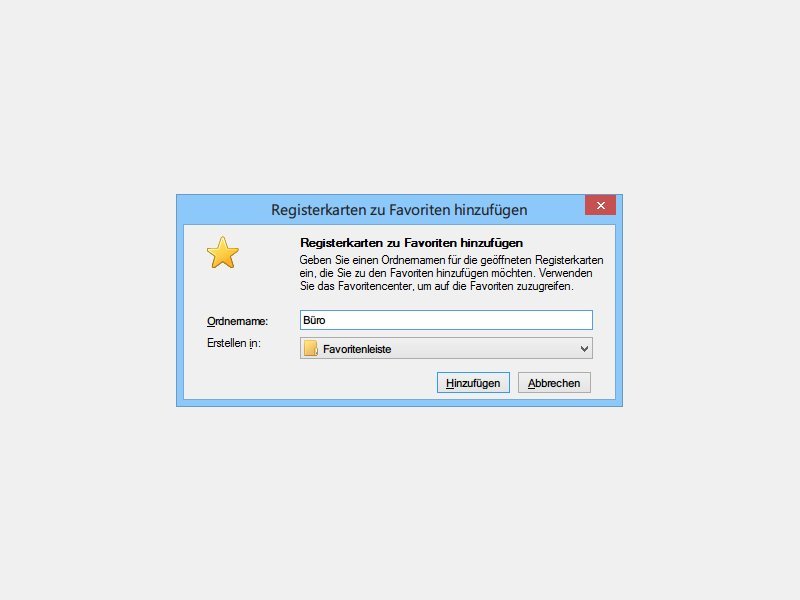
26.05.2014 | Tipps
Viele verwenden ihr Notebook sowohl im Büro als auch privat. Auf der Arbeit brauchen Sie aber andere Webseiten beim Start des Browsers als zuhause. Wie öffnen Sie je nachdem, unterschiedliche Sammlungen von Webseiten?
Im Internet Explorer-Browser klappt das am einfachsten mit Favoriten. Blenden Sie nach dem Start des Browsers als Erstes die Favoritenleiste ein, indem Sie mit der rechten Maustaste auf den oberen Bereich des Fensters klicken. Laden Sie jetzt alle Webseiten, die Sie als berufliches Set speichern wollen, in Tabs nebeneinander. Es folgt ein Klick auf das Stern-Symbol am rechten Fensterrand. Im Menü klicken Sie dann auf den Pfeil (!) neben „Zu Favoriten hinzufügen“, und dann auf „Aktuelle Registerkarten zu Favoriten hinzufügen“. Tragen Sie nun einen Namen ein, etwa „Büro“, und stellen Sie darunter die Favoritenleiste als Speicherort ein.
Nachdem Sie mit einem zweiten, privaten Set Webseiten einen zweiten Ordner nach obigem Schema angelegt haben, genügt fortan beim Starten von Internet Explorer ein Rechtsklick entweder auf „Büro“ oder auf „privat“ und dann auf „In Registerkartengruppe öffnen“, und schon sind die zusammengehörigen Webseiten wieder startklar.
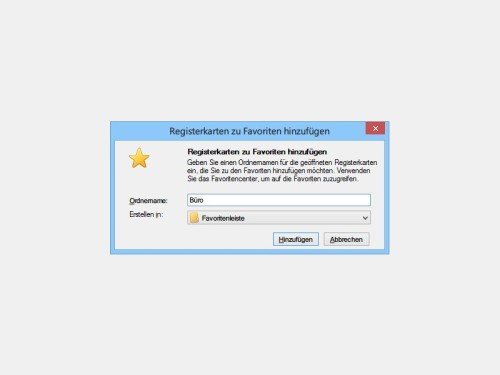
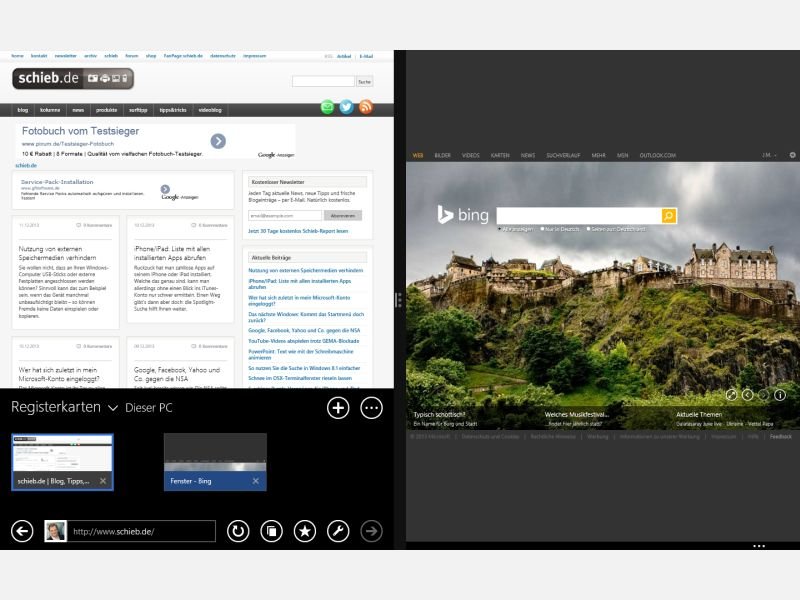
11.12.2013 | Tipps
In Windows 8 und 8.1 lassen sich mehrere Apps parallel nutzen, die sich den Monitor-Platz teilen. Das klappt auch für Webseiten. Wie ordnen Sie zwei IE11-Apps nebeneinander an? (mehr …)
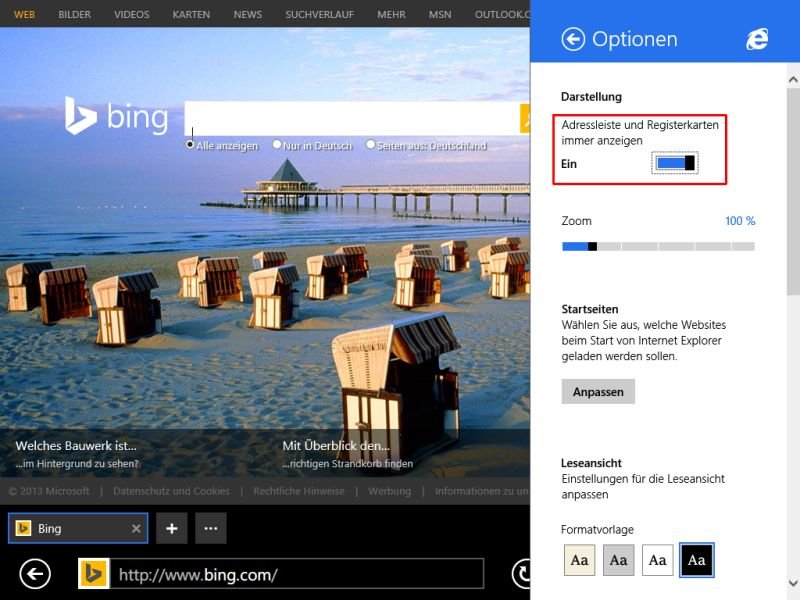
26.11.2013 | Tipps
Standardmäßig blendet die Modern-UI-Version des IE-Browsers die Liste der offenen Tabs sowie die URL der aktuellen Seite aus, sobald diese Leisten nicht benötigt werden. Das soll Platz auf dem Bildschirm schaffen. Sie wollen die Tableiste und Adressleiste lieber stets sichtbar lassen? Das lässt sich einstellen. (mehr …)
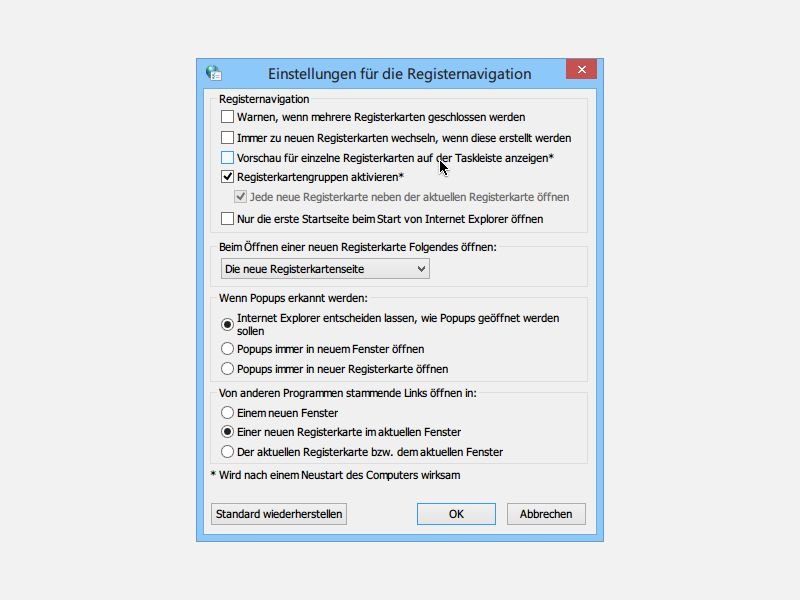
02.11.2013 | Tipps
Wenn Sie im Internet-Explorer-Browser mehrere Webseiten in Tabs geöffnet haben, zeigt Windows für jede Registerkarte eine Miniaturansicht in der Taskleiste an, sobald Sie auf das IE-Symbol zeigen. Firefox und Chrome hingegen blenden dort nur die jeweils aktive Webseite ein. Diese Einstellung lässt sich auch im Internet Explorer aktivieren. (mehr …)
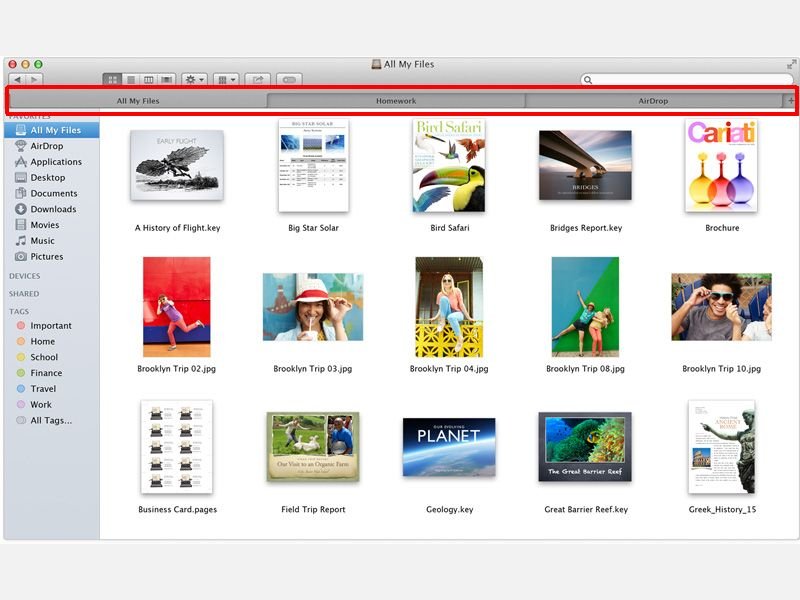
27.10.2013 | Tipps
Viele der neuen Funktionen in Apples Betriebssystem OS X Mavericks arbeiten hinter den Kulissen, doch nicht alle Tricks sind nur für Profis. Eine der besten Neuheiten, die Tabs im Finder-Dateimanager, ist sehr einfach nutzbar. (mehr …)
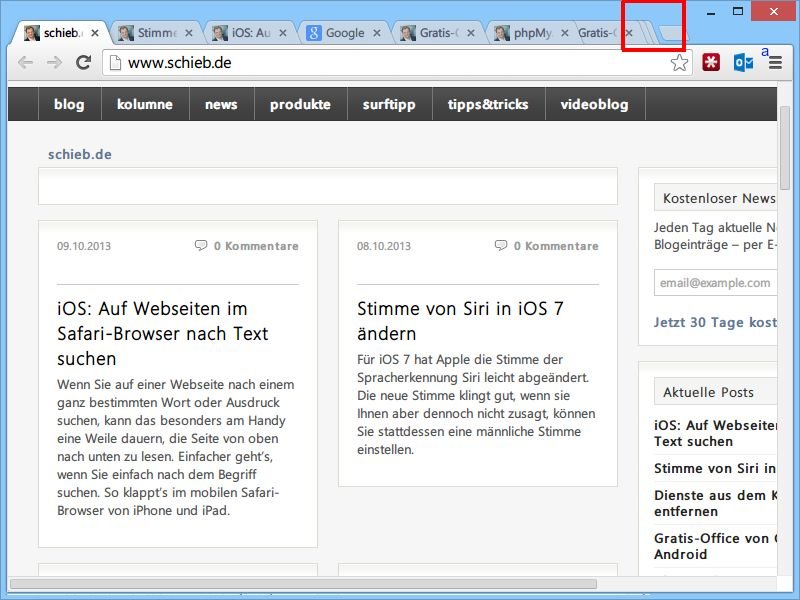
09.10.2013 | Internet
Wenn Sie zu viele Tabs im Chrome-Browser offen haben, werden sie so weit verkleinert, bis von jedem nur noch ein Zipfel übrig bleibt. Das macht nicht viel Sinn – denn weder das Icon noch der Seitentitel werden mehr angezeigt. Mit einer versteckten Option wird die Bedienung der Tab-Leiste benutzerfreundlicher. (mehr …)
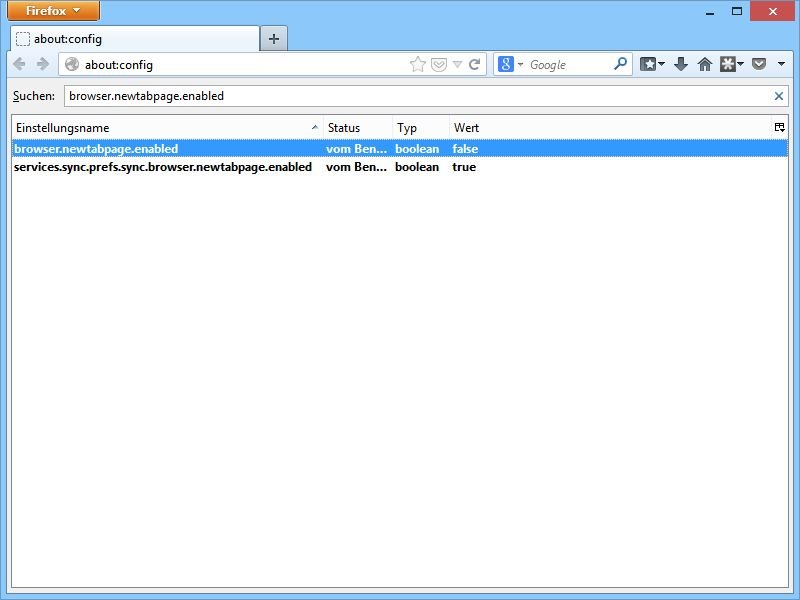
06.10.2013 | Internet
Wie Chrome und Internet Explorer zeigt auch Firefox beim Öffnen eines neuen Tabs standardmäßig eine Auswahl oft besuchter Webseiten an. Sie wollen statt dieser Liste lieber eine leere weiße Seite sehen? Kein Problem, man kann das ändern. (mehr …)